Знаете ли вы какой-нибудь способ восстановить потерянные файлы? Эти методы надежны и эффективны, несмотря на размер файла. В этом руководстве вы узнаете о вдохновляющих методах восстановления данных с внешних жестких дисков!
Распространенные причины потери данных на внешнем жестком диске
Данные уязвимы. И разные причины могут привести к потере данных. Ниже вы можете проверить, исчезли ли ваши данные по определенной причине.
- Неизвестное механическое повреждение жесткого диска: На жестком диске установлено много движущихся частей, и если эти части внезапно выйдут из строя, вы можете столкнуться с потерей данных. Иногда из-за производственных дефектов жесткий диск может быть поврежден непредсказуемым образом.
- Перепады напряжения: При колебаниях напряжения в системе вероятность потери данных очень высока. Частые перебои в подаче электроэнергии являются одной из причин потери данных с внешнего жесткого диска.
- Случайное удаление: Возможно, вы в спешке удалили файлы вручную. Такого рода случайное удаление является распространенной и дополнительной причиной потери данных на внешнем жестком диске.
- Вирусная атака: Если в системе установлено недействительное или устаревшее антивирусное программное обеспечение, это означает, что ваш компьютер очень уязвим для атак. В этом случае вам необходимо обновить брандмауэр или другое антивирусное программное обеспечение. Вы также можете перейти по ссылке, чтобы узнать, как восстановить файлы MS office, поврежденные вирусами
Как бесплатно восстановить файлы с внешнего жесткого диска
Видеоурок по восстановлению файлов с жесткого диска
Приведенные ниже методы помогут вам бесплатно восстановить файлы с внешнего жесткого диска.
Способ 1: Восстановление из файла резервной копии (если вы создали резервную копию ранее)
Восстановить файлы с внешнего жесткого диска можно только в том случае, если активирована опция резервного копирования. Для резервного копирования файлов необходимо выполнить следующие действия. Перед этим подключите внешний жесткий диск к компьютеру.
Шаг 1: Создайте резервную копию
Перейдите в меню "Пуск", "Панель управления", "Резервное копирование системы и безопасности" и "Восстановление", чтобы включить опцию резервного копирования.
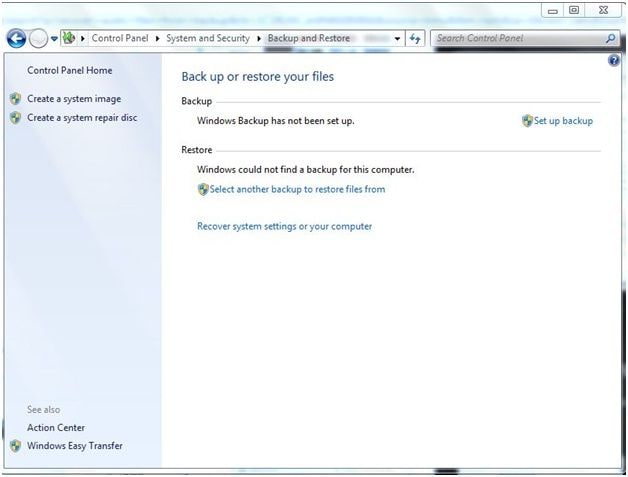
Шаг 2: Восстановите его
Чтобы вернуть потерянные файлы, нужно нажать кнопку "Восстановить мои файлы" в разделе "Система и настройки" на панели управления.
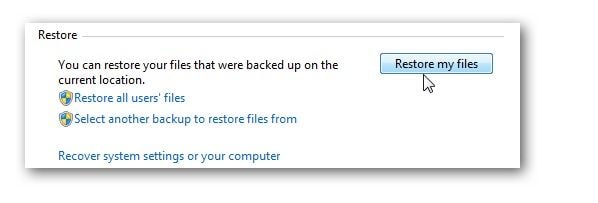
Способ 2: Восстановление с помощью программы для восстановления данных
Еще один точный способ вернуть файлы на прежнее место - использовать сложное программное обеспечение для восстановления данных. Wondershare Recoverit. Это отличный инструмент от крупного разработчика программного обеспечения. Это программное обеспечение для восстановления данных обладает захватывающими функциями и достигло замечательных результатов за короткий промежуток времени.
- Эффективное восстановление файлов и поддержка более 1000 форматов файлов.
- Надежное и на 100% безопасное восстановление данных без их потери.
- Эффективная совместимость с Windows и Mac.
Как восстановить файлы с внешнего жесткого диска бесплатно с помощью программы для восстановления данных Recoverit:
Шаг 1: Запустите инструмент и выберите местоположение
Посетите официальный веб-сайт Recoverit и загрузите соответствующую версию программы восстановления данных. Следуйте инструкциям мастера по установке программы. Подключите внешний жесткий диск к компьютеру и щелкните значок, чтобы выбрать расположение внешнего жесткого диска для продолжения процесса сканирования.

Шаг 2: Запуск сканирования
Нажмите кнопку "Начать", чтобы начать сканирование файлов, имеющихся на внешнем жестком диске.

Шаг 3: Восстановление
Вы можете сделать предварительный просмотр файлов, нажав кнопку "Предварительный просмотр", которая появляется на правой панели при выборе определенного файла. После предварительного просмотра вы можете нажать кнопку "Восстановление", чтобы вернуть файл в исходное место.

Заключение
В данной статье было рассмотрено два бесплатных способа восстановления файлов с внешнего жесткого диска. Первый способ предполагает создание резервной копии. После создания резервной копии вы сможете найти и восстановить утраченные данные. Однако, следует отметить, что данный метод требует предварительного создания резервной копии для его эффективной работы. Второй способ, основанный на использовании программного обеспечения Wondershare Recoverit, позволяет произвести непосредственное восстановление файлов. Это значит, что вы сможете приступить к процессу восстановления своих файлов непосредственно с внешнего жесткого диска при помощи данной программы.
Recoverit действительно очень эффективен для восстановления данных. Но также важно создавать резервные копии важных данных на случай их случайной потери.
Просто загрузите бесплатную версию программы Recoverit, чтобы приступить к процессу восстановления файлов. Однако, следует учесть, что в бесплатной версии доступно восстановление только до 100 МБ данных. Если объем восстанавливаемых данных превышает этот лимит, вам рекомендуется обратить внимание на расширенные версии программы.
100% безопасность | Без вредоносных программ | Без рекламы

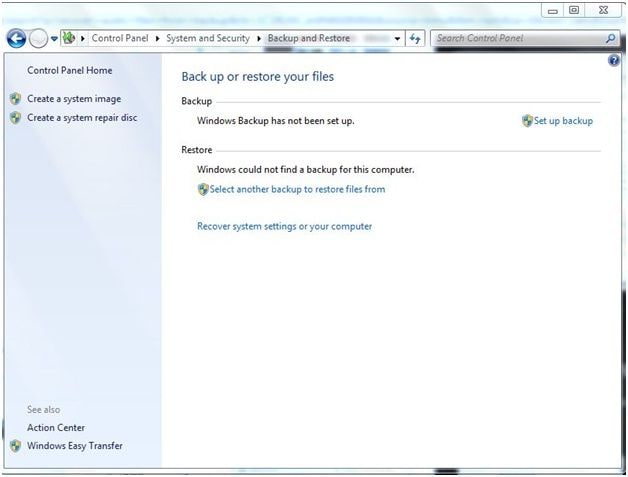
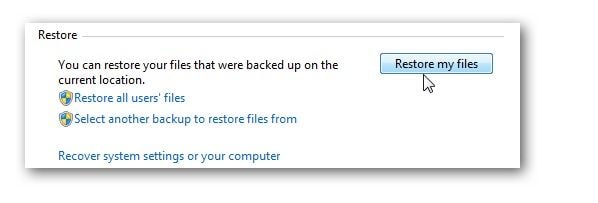










Дмитрий Соловьев
Главный редактор